Keynote
Hướng dẫn sử dụng Keynote cho iPhone
- Chào mừng
- Tính năng mới trong Keynote 13.2
-
- Giới thiệu về Keynote
- Giới thiệu về hình ảnh, biểu đồ và các đối tượng khác
- Tạo bài thuyết trình
- Chọn cách điều hướng bài thuyết trình của bạn
- Mở bài thuyết trình
- Lưu và đặt tên bài thuyết trình
- Tìm bài thuyết trình
- In bài thuyết trình
- Sao chép văn bản và đối tượng giữa các ứng dụng
- Các cử chỉ cơ bản trên màn hình cảm ứng
- Tạo bài thuyết trình bằng VoiceOver
-
- Thay đổi độ trong suốt đối tượng
- Tạo nền cho hình và hộp văn bản bằng màu hoặc hình ảnh
- Thêm đường viền vào đối tượng
- Thêm chú thích hoặc tiêu đề
- Thêm phản chiếu hoặc bóng đổ
- Sử dụng kiểu đối tượng
- Định cỡ lại, xoay và lật đối tượng
- Thêm đối tượng được liên kết để làm cho bài thuyết trình có tính tương tác
-
- Thuyết trình trên iPhone của bạn
- Thuyết trình trên màn hình riêng biệt
- Thuyết trình trên iPhone qua internet
- Sử dụng điều khiển từ xa
- Làm cho bài thuyết trình tự động chuyển tiếp
- Phát bản trình chiếu có nhiều người thuyết trình
- Thêm và xem ghi chú thuyết trình
- Lặp lại trên thiết bị
- Phát bài thuyết trình đã ghi
-
- Gửi bài thuyết trình
- Giới thiệu về cộng tác
- Mời người khác cộng tác
- Cộng tác trên bài thuyết trình được chia sẻ
- Xem hoạt động mới nhất trong bài thuyết trình được chia sẻ
- Thay đổi cài đặt của bài thuyết trình được chia sẻ
- Dừng chia sẻ bài thuyết trình
- Các thư mục được chia sẻ và cộng tác
- Sử dụng Box để cộng tác
- Tạo GIF động
- Đăng bài thuyết trình của bạn trong blog
- Bản quyền
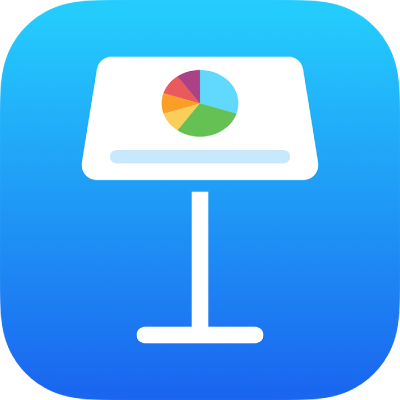
Chọn văn bản và đặt dấu chèn trong Keynote trên iPhone
Để sửa văn bản, bạn chọn văn bản hoặc đặt dấu chèn vào từ hoặc đoạn nơi bạn muốn bắt đầu sửa.
Chọn từ hoặc đoạn
Chọn một từ: Chạm hai lần vào từ đó.
Chọn một đoạn: Chạm ba lần vào đoạn đó.
Chọn phạm vi văn bản: Chạm hai lần vào một từ, sau đó di chuyển các dấu chấm kéo để bao gồm nhiều hoặc ít văn bản hơn.
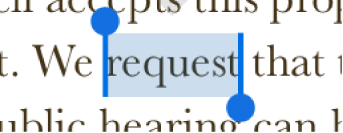
Đặt dấu chèn
Dấu chèn là một đường chữ I hoặc đường thẳng đứng nhấp nháy trong văn bản cho biết vị trí nơi ký tự kế tiếp bạn nhập sẽ xuất hiện.
Đặt dấu chèn: Chạm hai lần vào hình, hộp văn bản hoặc ô bảng. Nếu đối tượng chứa văn bản, một từ được chọn; chạm lại vào vị trí bạn muốn đặt dấu chèn.
Thay đổi vị trí dấu chèn: Kéo dấu chèn tới vị trí bạn muốn.
Cảm ơn phản hồi của bạn.